
LTEモデルにレベルアップ
表題の「富士通 Lifebook U939/A スタンダードモデルをLTEモデル にしてみた」という意味を細かく言うとLIFEBOOKU939シリーズのLTEモデルのジャック(起動不可)を見つけたのでノーマルマザーボードを移植して復活したという意味です。
そしてSIMカードはDOCOMO回線のプリペイドSIMをAmazonで買ってテストしました。
結論から言えばノーマルモデルをLTEモデルにするにはSIMトレイとLTEモジュール、そしてLTE用のアンテナが必要と分かりました。
第一弾はLTEの設定をどうすれば良いか?
第二弾はノーマルモデルをLTEモデルにするにはどうすれば良いか?
を調べてみようと思います。
マザーボードを入替
後からYOUTUBE動画をアップします。
LTE通信モジュールの設定
下記のようにSIMトレイとLTEモジュールをセットします。そして「アンテナ」が必要です。

これがSIMトレイです。

これが一式です。SIMトレイボードとトレイ、そしてキャップです。
CP761504-Z5
CP761504-X5

これが通信カード(キャリア)です。このモジュールがあればカードの認証IDでキャリアのネットワークに繋がります。

これがキャリア用のLTE用通信カードです。
Sierra Wirekess AirPrime EM7430

そして、実際に通信するSIMはAmazonで購入したプリペイドSIMです。確か20GBで5000円くらいですからコスパ良いです。6か月利用可能です。

SIMトレイができます。

マイクロからナノにします。

nanoカードにします。

SIMトレイに挿入します。

先ず、windowsのネットワーク(wi-fi)を切断します。
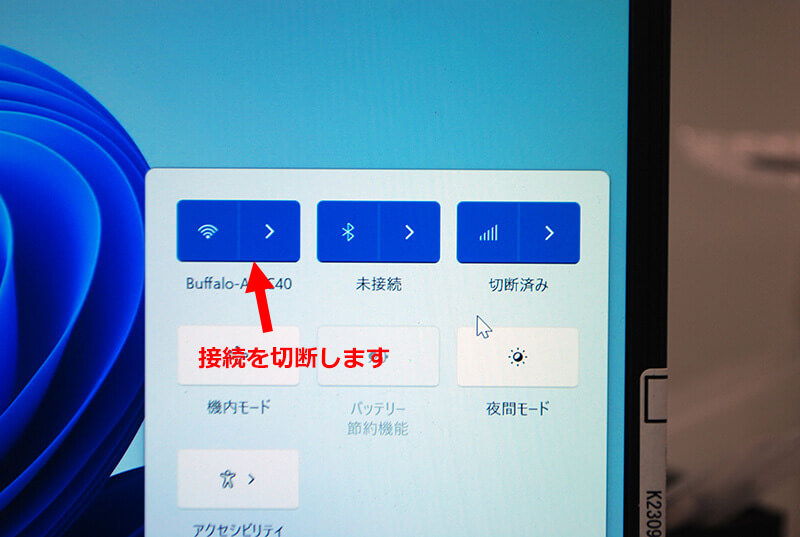
LTEモジュールがあれば携帯ネットワークがでますので、そこで「windowsで接続を維持する」のチェックを外してください。
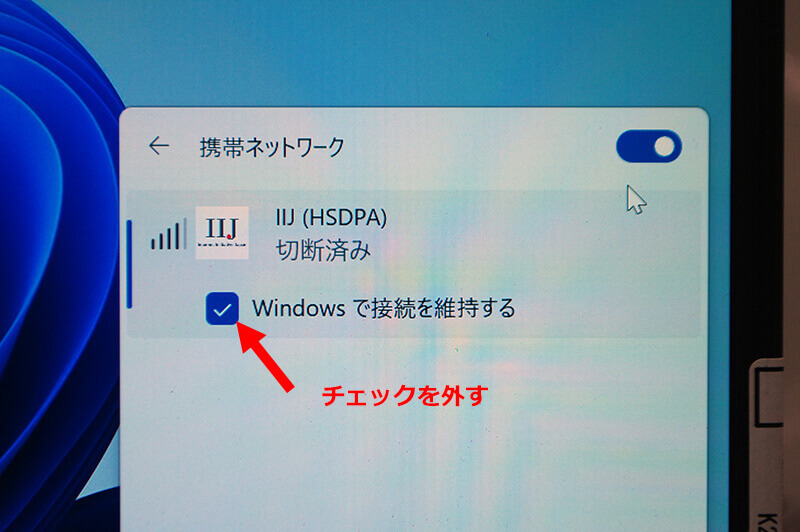
LTE設定方法
携帯電話の箇所がオンになっている確認してください。
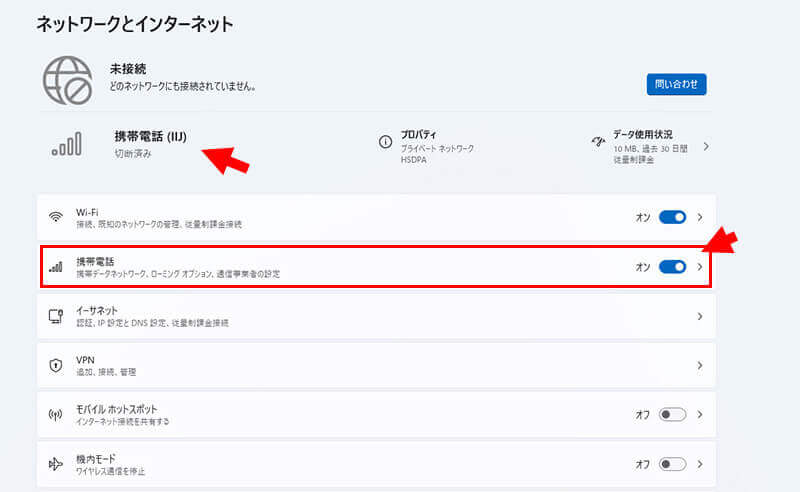
ローミングを許可します。
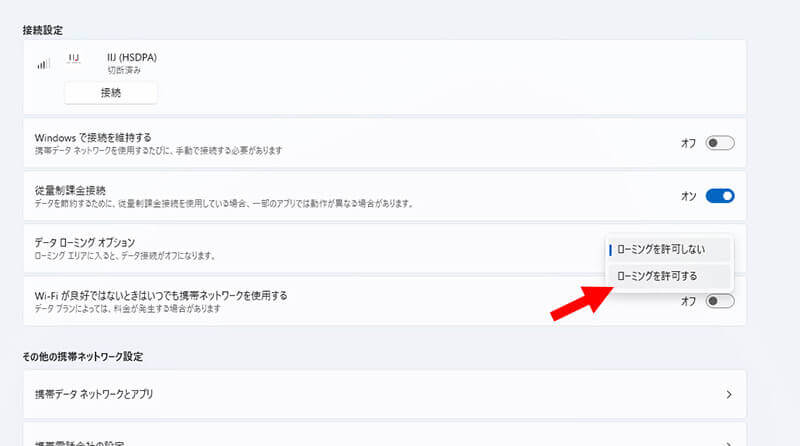
携帯電話会社の設定を選びます。
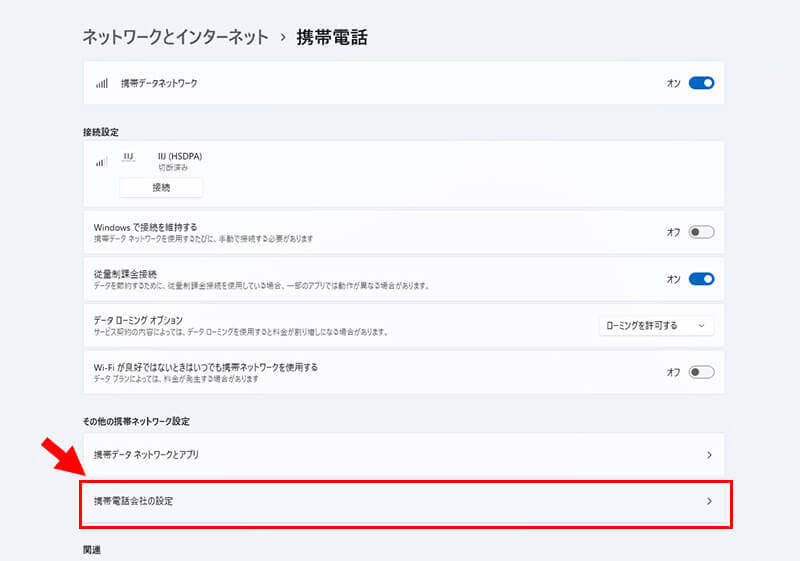
APNを追加
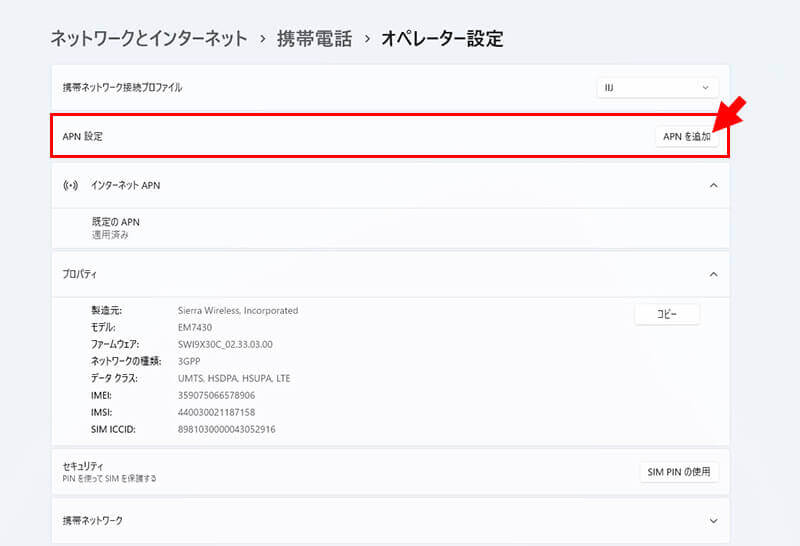
アマゾンで購入したカードの付属カードにAPN情報がありますので、それを使います。
認証はカード固有に持っている識別番号でドコモのネットワークに入ります。

カード通りに入力します。
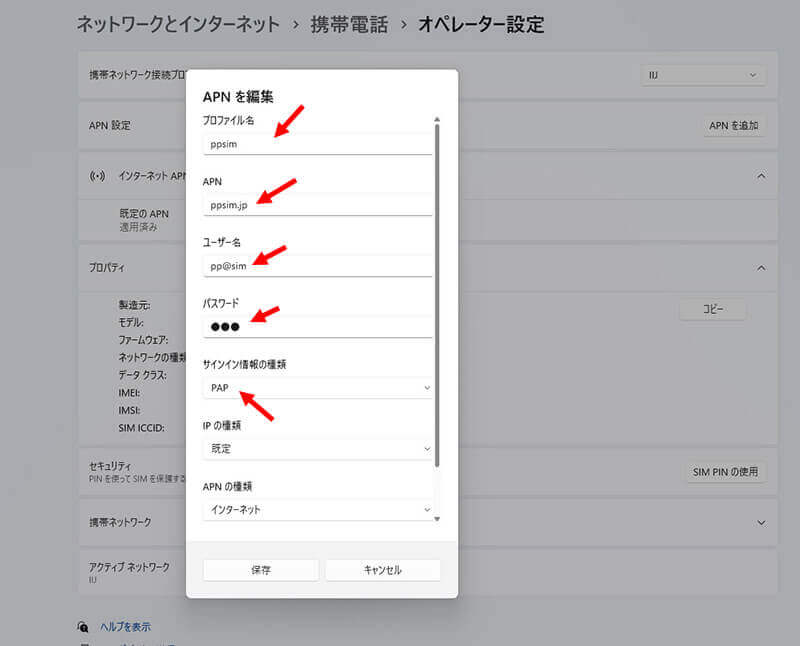
「接続」を押すと接続済みになりました。
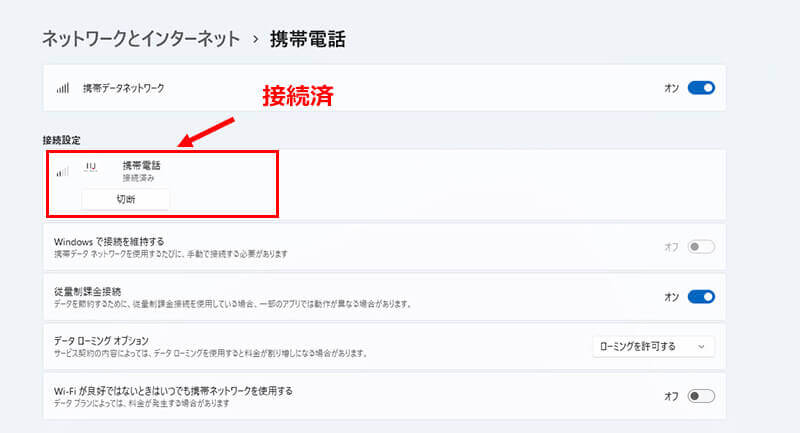
アイコンも携帯のアンテナマークになりました。
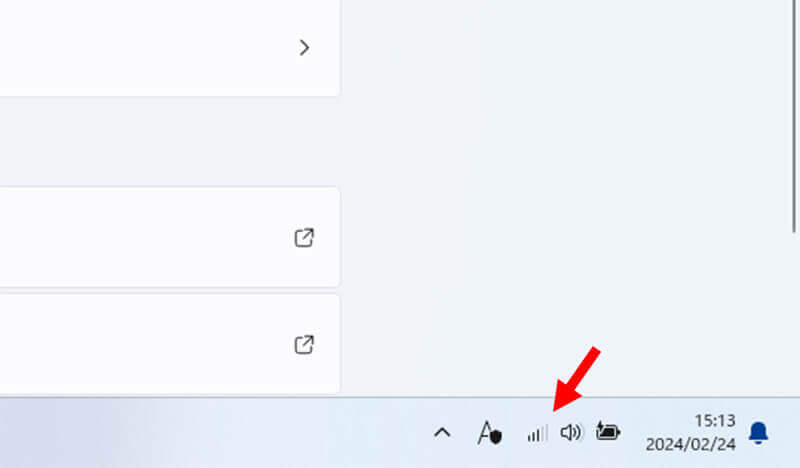
使い方
LTEは常に繋がっている訳ではありません。
無通信になったら切れますので、都度使う時に繋ぎにいくやり方です。
wi-fiマークがある右下のアイコンをクリックして、携帯ネットワークを選ぶと下記の様になっています。

「接続」をクリックするとインターネットに繋がります。wi-fiアダプターを持つよりバッテリーの持ちから考えて安心です。
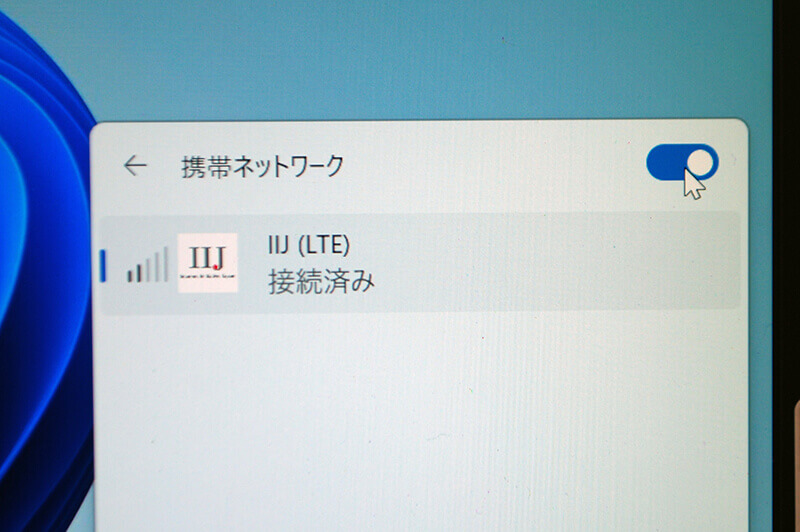
いつでもインターネットに繋がります。
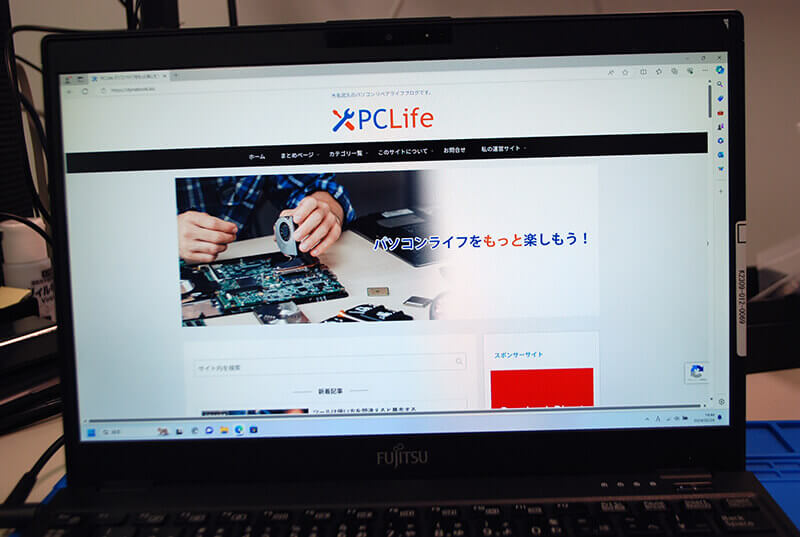
バッテリーが本体にあるので、持続時間がポケットwi-fiに比べるとなかなか良いです。
ポケットwi-fiのバッテリーを気にしないで良いのでこれが良いですね
以上




